# Aristotle Cluster Getting Started Guide
## **Πρόσβαση στη συστοιχία**
Αφού έχετε ενεργοποιήσει την πρόσβασή σας στην συστοιχία μπορείτε να συνδεθείτε μέσω ενός login κόμβου με τους εξής τρόπους:
### 1. **Από τη γραμμή εντολών**:
Ανάλογα με το λειτουργικό σας σύστημα, μπορείτε να χρησιμοποιήσετε την αντίστοιχη εφαρμογή για την εκκίνηση του τερματικού:
* Για Linux/Mac OS X: χρησιμοποιήστε το Terminal
* Για Windows 10/11: χρησιμοποιήστε το PowerShell
Στη συνέχεια, από τη γραμμή εντολών εκτελέστε την εντολή:
# ssh [username]@aristotle.it.auth.gr
Αντικαταστείστε το username με το username που αντιστοιχεί στον ιδρυματικό λογαριασμό σας. Για την σύνδεση στην συστοιχία θα σας ζητηθεί το shh password.
### 2. **Μέσω web portal**:
Ανοίξτε κάποιον browser και συνδεθείτε με τα στοιχεία του ιδρυματικού σας λογαριασμού στην σελίδα: https://hpc.auth.gr. Για να συνδεθείτε επιλέξτε από το menu:
*Clusters-> _Aristotle Shell Access* :
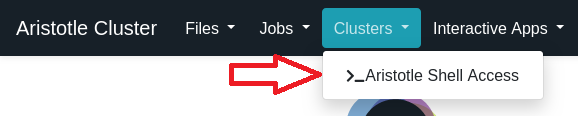
### 3. **MobaXterm**:
Εάν χρησιμοποιείτε WindowsOS μπορείτε να χρησιμοποιήσετε το MobaXTerm ώστε να έχετε στην διάθεσή σας ένα φιλικό περιβάλλον για την πρόσβαση στη συστοιχία με ssh και όχι μόνο. Για περισσότερες πληροφορίες σχετικά με τις δυνατότητές του, μπορείτε να παρακολουθήσετε το παρακάτω βίντεο: https://mobaxterm.mobatek.net/demo.html
- [Download](https://mobaxterm.mobatek.net/download-home-edition.html)
Μετά την εγκατάσταση της εφαρμογής, για να συνδεθείτε επιλέξετε νέο session και κατόπιν, σύνδεση μέσω ssh.
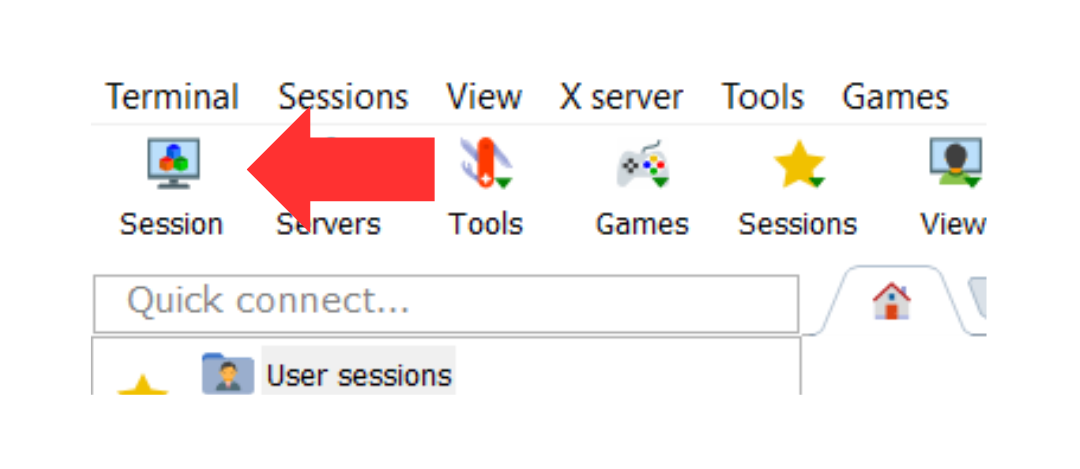
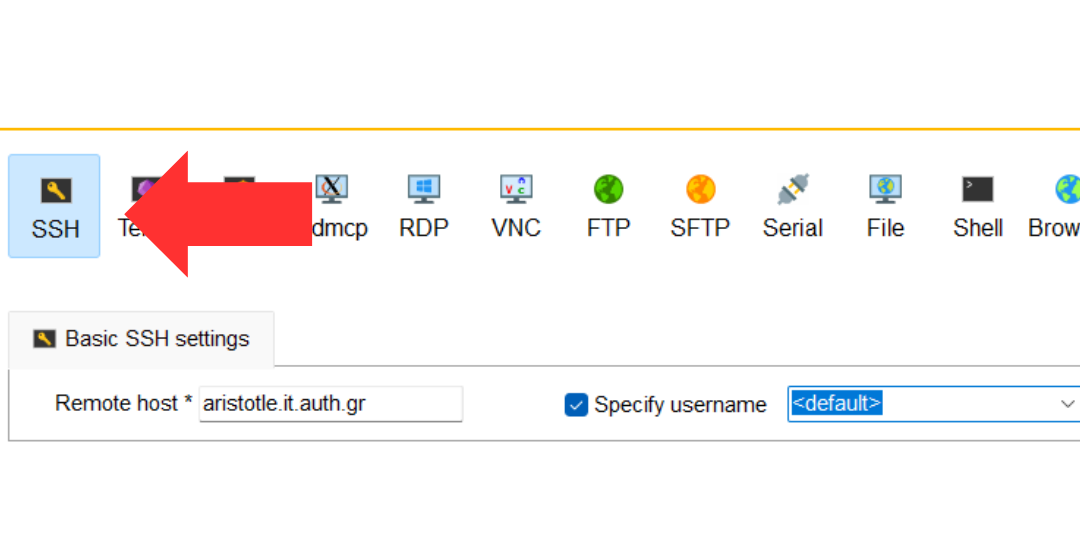
Συμπληρώστε το host name (aristotle.it.auth.gr) και το username του ιδρυματικού σας λογαριασμού στα αντίστοιχα πεδία και επιλέξτε "*ΟΚ*".
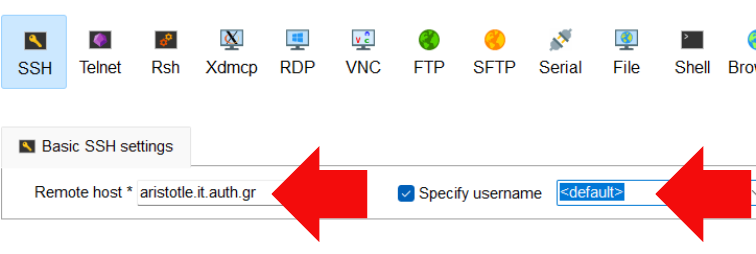
> [color=#422d93] Περισσότες πληροφορίες:
> - [Login μέσω ssh](https://hpc.it.auth.gr/intro/)
> - [Web Portal](https://hpc.it.auth.gr/web-portal/)
----
## **Διαθέσιμοι πόροι**
Η υπολογιστική συστοιχία "Αριστοτέλης", αποτελείται από έναν αριθμό από υπολογιστικούς κόμβους (compute nodes) οι οποίοι ομαδοποιούνται σε ουρές (partitions). Τα παρακάτω όρια καθορίζονται για τα διαφορετικά patitions της συστοιχίας:
| Ουρά εργασιών | batch | ampere | gpu | rome | htc | on demand | testing |
| --------------------------- | ----- | ------ | --- | ---- | --- | --------- | ------- |
| **Max CPUs per user** |140 |no limit|no limit|1024 |200 |12 |no limit |
| **Max Running jobs per user** |20 |6 |no limit|32 |200 |4 |no limit |
| **Max Submitted jobs per user** |500 |20 |no limit|40 |2000 |8 |no limit |
| **Max Nodes per job** |5 |no limit|no limit|no limit|3 |1 |no limit |
| **Max Runtime per job** |7 days |6 hours |1 day |2 days |9 days|2 days |1 day |
| **Min CPUs per job** |1 |1 |1 |8 |1 |1 |1 |
| **Min GPUs per job** |0 |1 |1 |0 |0 |0 |0 |
| **Max GPUs per job** |0 |8 |2 |0 |0 |0 |0 |
> [color=#422d93] Περισσότερες πληροφορίες:
> - [Διαθέσιμοι υπολογιστικοί πόροι](https://hpc.it.auth.gr/nodes-summary/)
> - [Αποθηκευτικοί πόροι ανά λογαριασμό](https://hpc.it.auth.gr/home-directories/)
> - [Πόροι για ερευνητικές ομάδες](https://hpc.it.auth.gr/hardware/)
> - [Χρήση storage volume σε εικονικές μηχανές](https://hpc.it.auth.gr/storage-volume-on-vm/)
----
## **Μεταφορά αρχείων στη συστοιχία**
Μπορείτε να μεταφέρετε αρχεία στη συστοιχία με τους εξής τρόπους:
### 1. **Με χρήση ssh από έναν απομακρυσμένο υπολογιστή**:
Μπορείτε να χρησιμοποιήσετε την εντολή scp ως εξής:
# scp /path/to/file [username]@aristotle.it.auth.gr:path/to/destination/
Αν θέλετε να μεταφέρετε έναν φάκελο μαζί με όλους τους υποφακέλους του, χρησιμοποιείστε το flag -r, δηλαδή:
# scp -r /path/to/directory [username]@aristotle.it.auth.gr:path/to/destination/
### 2. **Μέσω MobaXterm, Filezilla ή άλλου sftp client**:
Αν χρησιμοποιείτε WindowsOS, μπορείτε να μεταφέρετε εύκολα τοπικά αρχεία από τον υπολογιστή σας στη συστοιχία, χρησιμοποιώντας κάποιον sftp client, όπως για παράδειγμα το MobaXterm. Αφού συνδεθείτε μέσω ssh στην συστοιχία μεταφερθείτε στον φάκελο στον οποίο θέλετε να μεταφέρετε το αρχείο, πατήστε το κουμπί για το ανέβασμα αρχείου όπως φαίνεται στην παρακάτω εικόνα και επιλέξτε το αρχείο που επιθυμείτε από τον υπολογιστή σας.
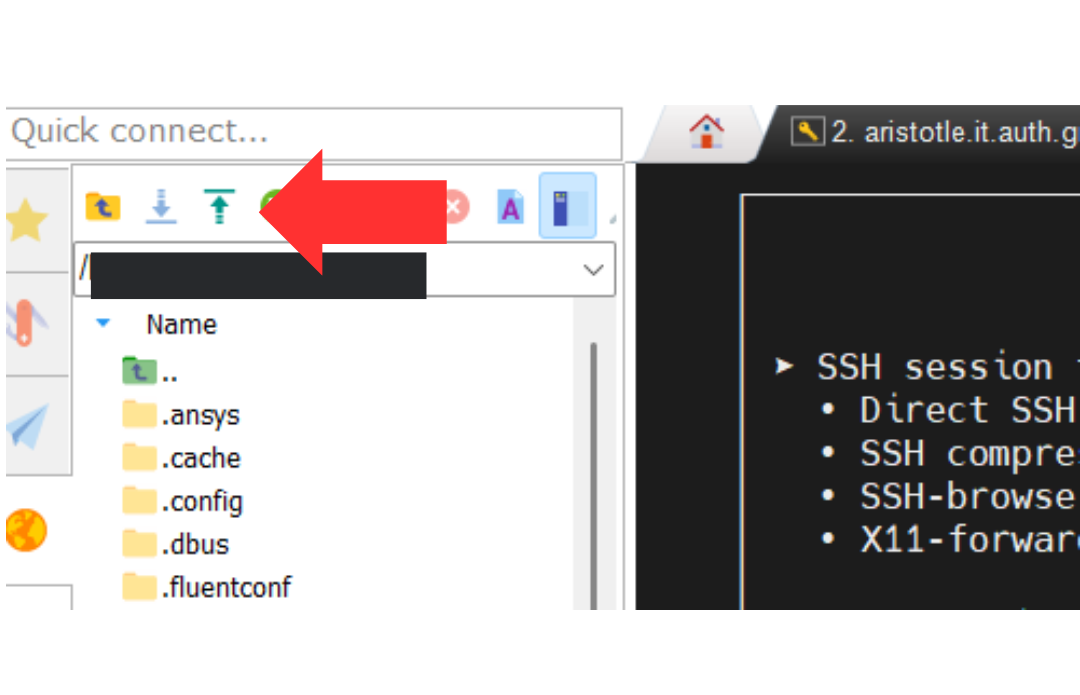
### 3. **Μέσω του [web portal](https://hpc.auth.gr)**:
Ανοίξτε κάποιον browser και συνδεθείτε στο web portal με τα στοιχεία του ιδρυματικού σας λογαριασμού. Στη συνέχεια, επιλέξτε από το menu: "*Files->Home Directory*" και κατόπιν "*Upload*" για να επιλέξετε ή να σύρετε κάποιο τοπικό αρχείο από τον υπολογιστή σας.
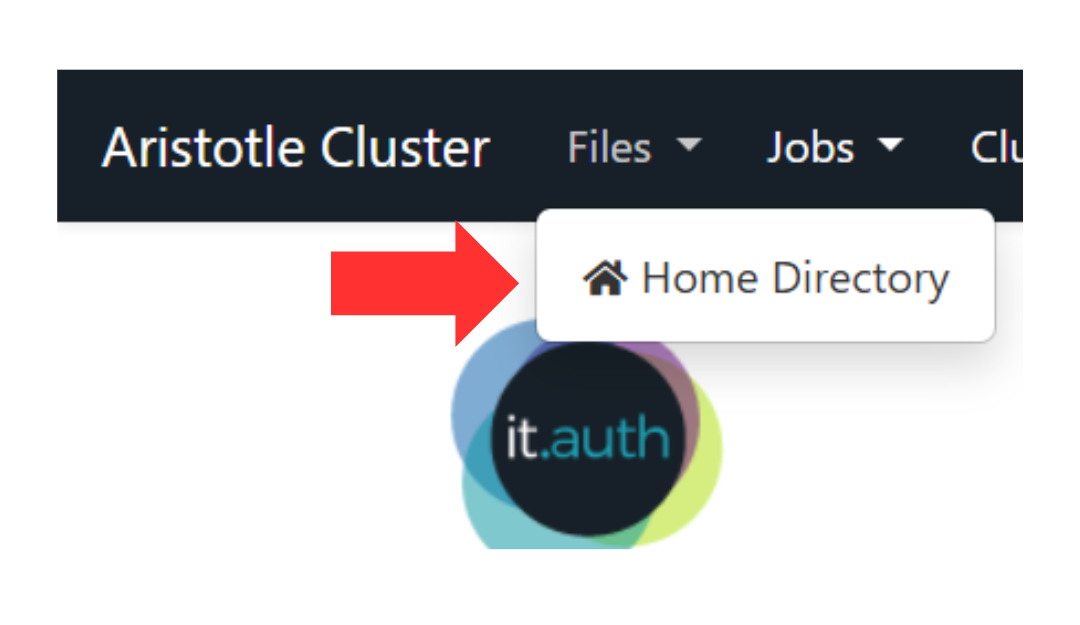
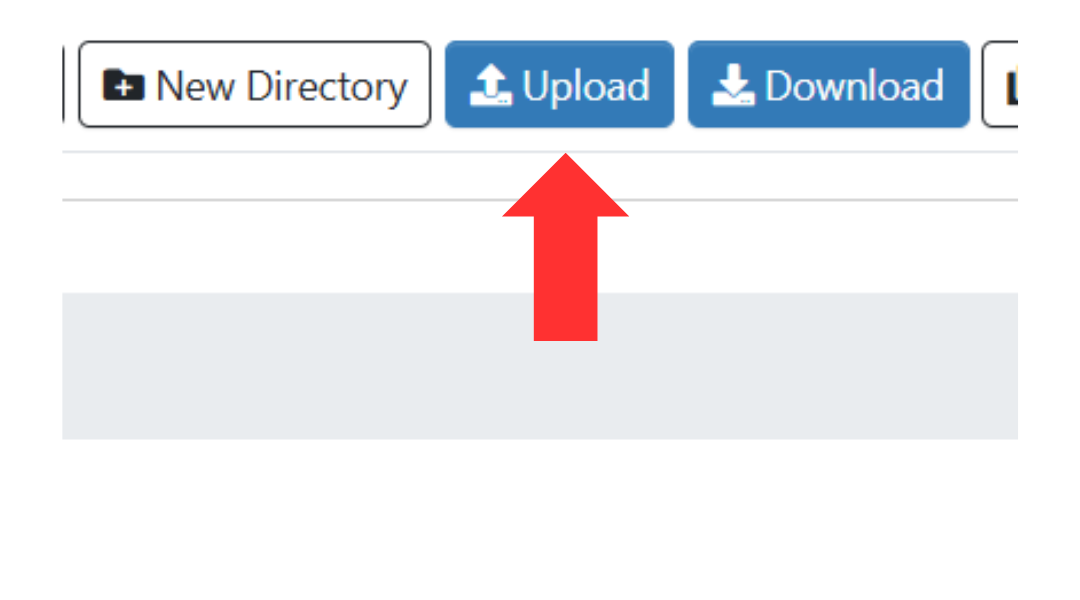
> [color=#422d93]Περισσότερες πληροφορίες:
> - [Μεταφορά αρχείων στη συστοιχία](https://hpc.it.auth.gr/transfer/)
> - [Μεταφορά αρχείων από υπηρεσίες Cloud](https://hpc.it.auth.gr/transfer-cloud/)
> - [Μεταφορά αρχείων μέσω Globus](https://hpc.it.auth.gr/transfer-globus/)
----
## **Υποβολή Εργασιών**
### 1. **Μέσω του terminal**:
Για να υποβάλλετε μία απλή σειριακή εργασία από το terminal, θα πρέπει αρχικά να συνδεθείτε στη συστοιχία. Στη συνέχεια, δημιουργείστε ή μεταφέρετε ένα αρχείο στη συστοιχία που θα περιλαμβάνει το περιεχόμενο του script. Η υποβολή γίνεται με τη χρήση της παρακάτω εντολής:
# sbatch <filename>
Η παραπάνω εντολή θα επιστρέψει ένα μοναδικό αναγνωριστικό id της εργασίας. Για να δείτε την εξέλιξη της εργασίας μέσω των αρχείων εξόδου εκτελέστε την παρακάτω εντολή, αντικαθιστώντας με το αντίστοιχο id:
# tail -f slurm-id.out
Για να ακυρώσετε μία εργασία μπορείτε να εκτελέσετε την εντολή '*scancel*' σε συνδυασμό με το job id ή το job name:
# scancel id
# scancel -n JobName
# scancel -u UserName
### 2. **Μέσω του εργαλείου Job Composer**:
Το Job Composer είναι ένα εργαλείο το οποίο είναι διαθέσιμο στο web portal και επιτρέπει την υποβολή εργασιών με την χρήση ενός αριθμού από διαθέσιμα templates. Για να το χρησιμοποιήσετε επισκεφτείτε το web portal στην σελίδα: https://hpc.auth.gr.
Στη συνέχεια, από το menu επιλέξτε "*Jobs->Job Composer*", όπως φαίνεται στην παρακάτω εικόνα:
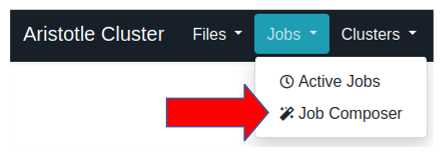
Μετά, επιλέξτε "*New Job-> From template*":
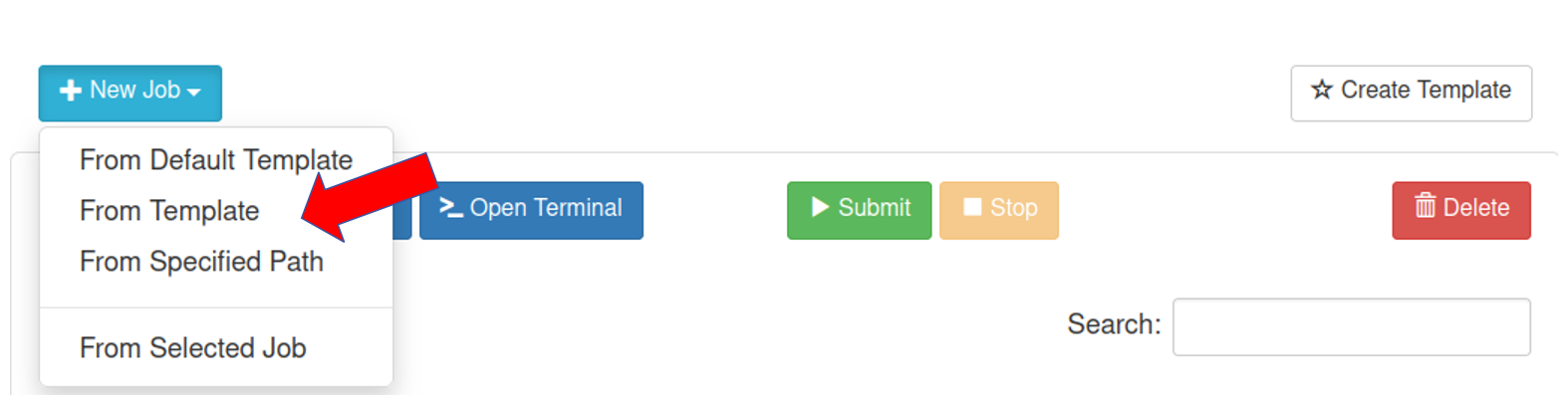
Μπορείτε να επιλέξετε το template που επιθυμείτε από την λίστα που εμφανίζεται καθώς μπορείτε να κάνετε και αναζήτηση σε αυτή τη λίστα. Για να δημιουργείσετε μία εργασία πατήστε το κουπμί '*Create new job*':
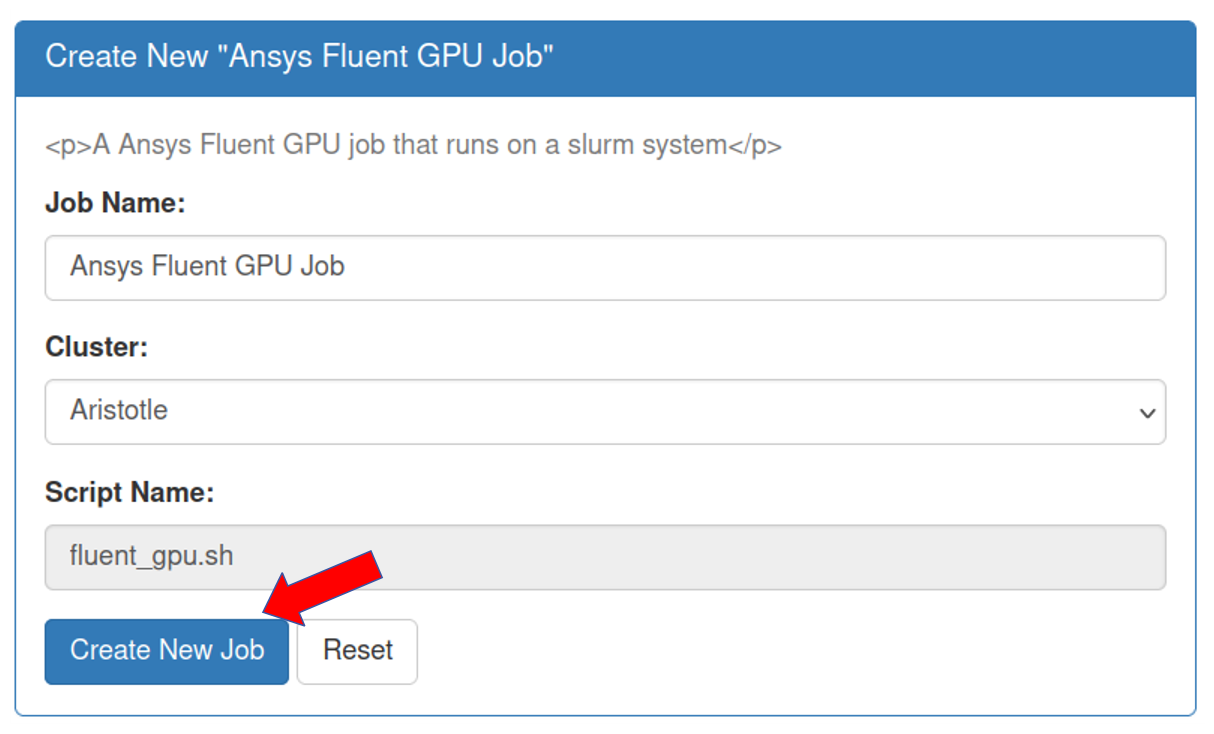
Αφου επιλέξετε μία εργασία μπορείτε να επεξεργαστείτε το αρχείο υποβολής πατώντας το κουμπί 'Open Editor' καθώς και να ανοίξετε το directory της εργασίας και να προσθέσετε αρχεία πατώντας το κουμπί '*Open dir*'. Mπoρείτε επίσης να δείτε τα αρχεία που περιλαμβάνονται στο template στο πεδίο '*Job Details->Folder Contents*'.
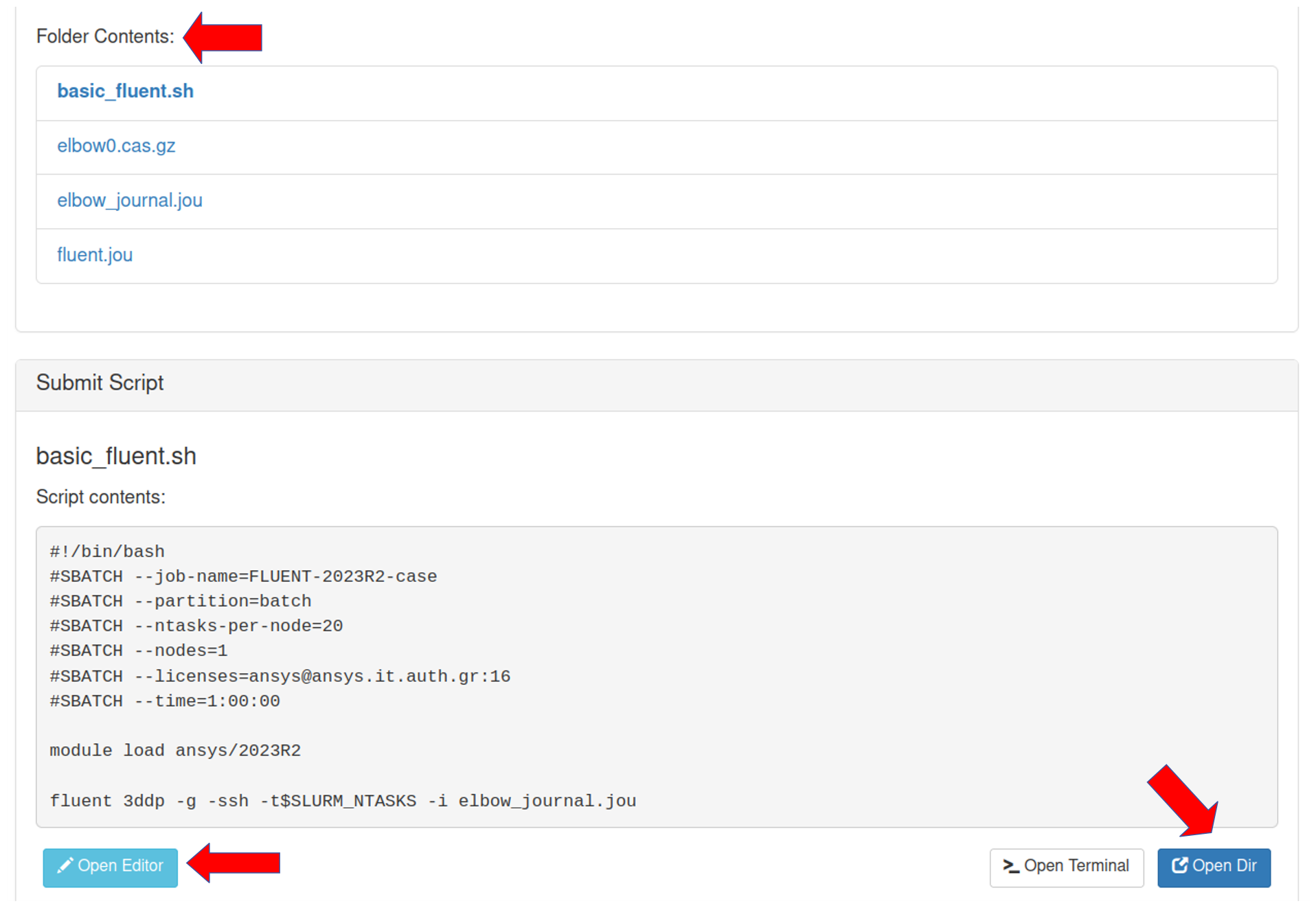
Μόλις η εργασία είναι έτοιμη μπορείτε να την υποβάλλετε πατώντας το κουμπί '*Submit*':
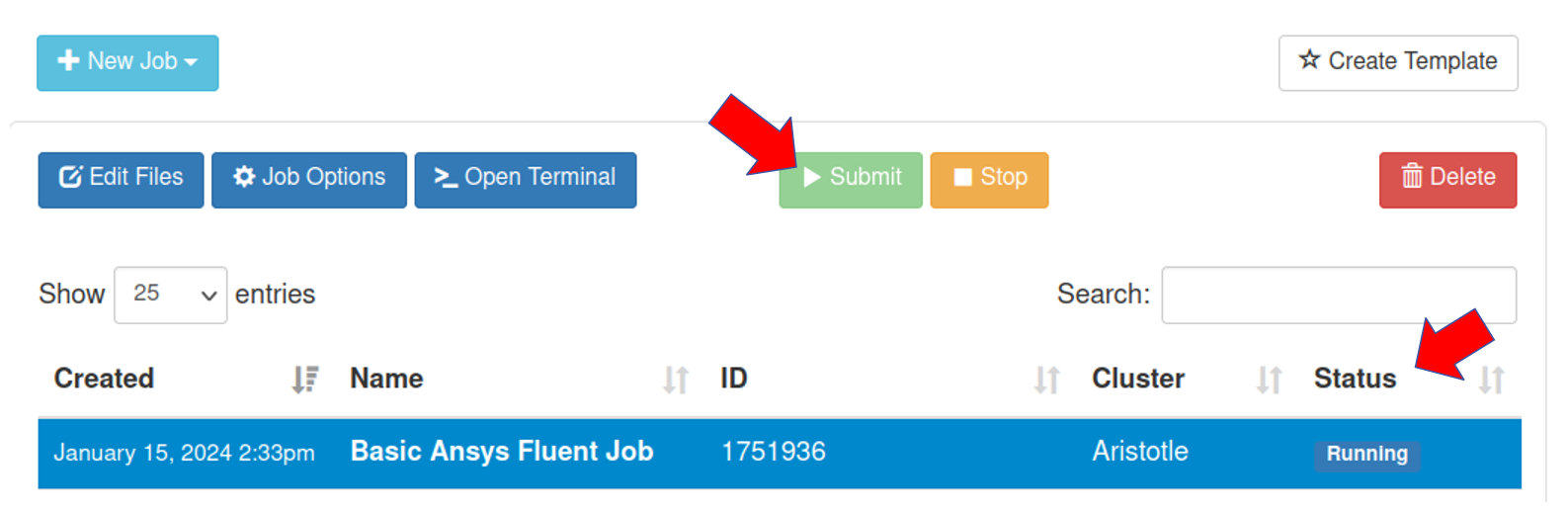
Τέλος, στο πεδίο '*Job Details->Folder Contents*', μπορείτε να δείτε τα αρχεία εξόδου της εργασίας αφού αυτή ολοκληρωθεί.
> [color=#422d93]Περισσότερες πληροφορίες:
> - [Εργασίες](https://hpc.it.auth.gr/jobs/job-submission/)
> - [Job Composer](https://hpc.it.auth.gr/jobs/templates/)
----
## **Έλεγχος status και efficiency εργασιών**
### 1. **Status**:
Για να ελέγξετε το status της εργασίας μπορείτε να εκτελέσετε την παρακάτω εντολή:
# squeue
### 2. **Efficiency**:
Για να ελέγξετε το CPU ή/και Memory efficiency που επιτυγχάνει μία εργασία, μπορείτε να εκτελέσετε την παρακάτω εντόλη:
# seff id
Για να ελέγξετε το efficiency μίας εργασίας την στιγμή που εκτελείται, μπορείτε να εκτελέσετε την παρακάτω εντολή:
# sinfo -N -o "%4N %8O %t" -n <compute node>
> [color=#422d93]Περισσότερες πληροφορίες:
> - [Efficiency εργασιών](https://hpc.it.auth.gr/jobs/job-efficiency/)
----
## **Εκπαιδευτικό υλικό**
* [Πίνακας χρήσιμων εντολών](https://hpc.it.auth.gr/cheat-sheet/)
* [Tutorials](https://hpc.it.auth.gr/tutorials/)
* [Trainings](https://hpc.it.auth.gr/eurocc-trainings/)
----
> [color=#422d93]Μπορείτε να βρείτε ολόκληρο το online documentation της συστοιχίας εδώ: [Documentation](https://hpc.it.auth.gr/)